Les points d'ancrage dans After Effects sont le cœur de chaque calque. Ils contrôlent comment les éléments de votre composition sont mis à l'échelle et tournés. Une manipulation précise du point d'ancrage peut faire la différence entre une animation chaotique et un mouvement fluide et professionnel. Dans ce guide, nous vous montrerons comment déplacer, positionner efficacement des points d'ancrage et même utiliser plusieurs points d'ancrage pour des animations complexes.
Principales conclusions
- Le point d'ancrage est crucial pour la position et le mouvement des calques.
- Avec l'outil de point d'ancrage, vous pouvez déplacer le point d'ancrage avec précision sans affecter l'ensemble du calque.
- Plusieurs points d'ancrage peuvent être créés à l'aide d'objets nuls pour permettre des animations plus complexes.
Guide étape par étape
Pour travailler efficacement avec les points d'ancrage, suivez ces étapes. Vous apprendrez à les déplacer, les positionner correctement et comment utiliser plusieurs points d'ancrage.
Étape 1: Déplacer le point d'ancrage
Vous avez probablement déjà rencontré le problème du point d'ancrage qui n'est pas à l'endroit où vous en avez besoin. Il est important de connaître ce point précisément, car il influence considérablement le mouvement de votre calque. Pour déplacer le point d'ancrage, vous pouvez utiliser l'outil de point d'ancrage, également connu sous le nom d'outil de découpe. Il suffit d'appuyer sur la touche 'Y' de votre clavier pour l'activer.
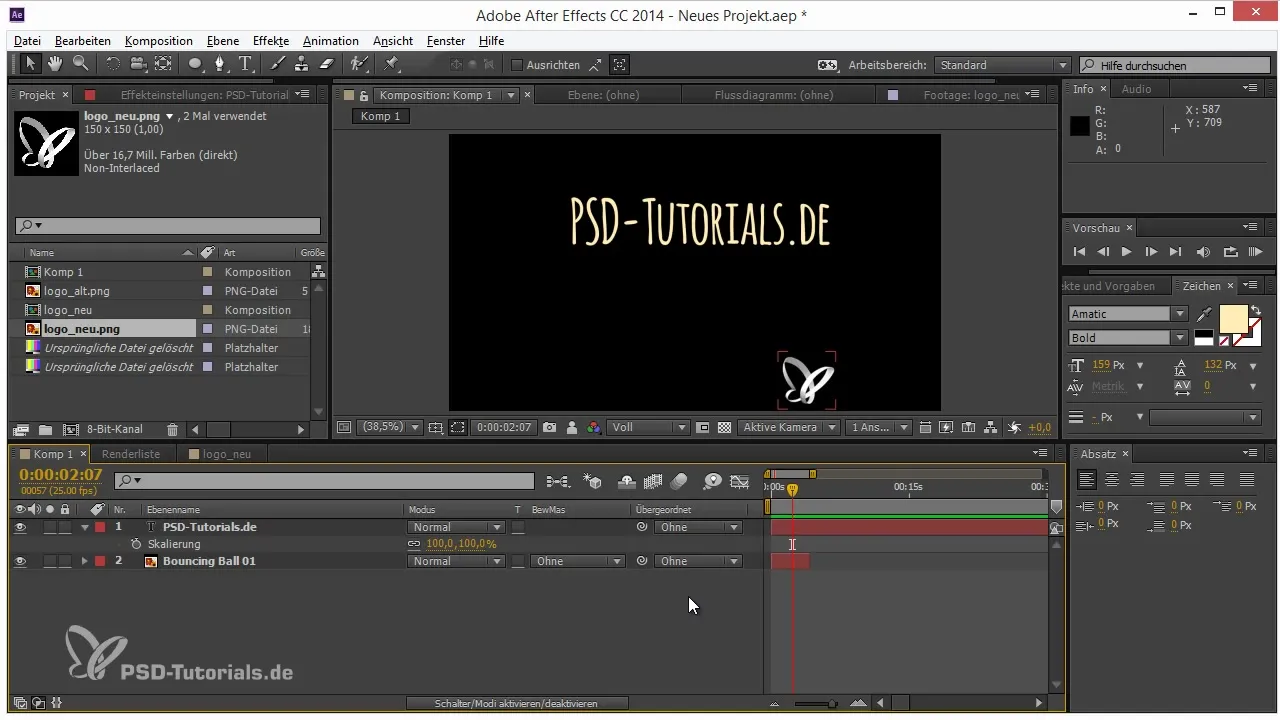
Une fois que vous avez sélectionné l'outil, vous pouvez faire glisser le point d'ancrage à l'emplacement souhaité. Notez que la position de votre calque change, car la position est toujours relative à ce point. Lorsque vous déplacez le point d'ancrage vers un point spécifique, cela affecte l'ensemble de l'animation.
Étape 2: Positionner le point d'ancrage au centre du calque
Avez-vous plusieurs calques ou voulez-vous vous assurer que le point d'ancrage est exactement au centre ? C'est très simple. Faites un clic droit sur le calque et choisissez la commande « Transformer ». Ici, vous pouvez bricoler le point d'ancrage. La commande « Positionner le point d'ancrage au centre du contenu du calque » est un moyen rapide de centrer le point d'ancrage pour un ou plusieurs calques.
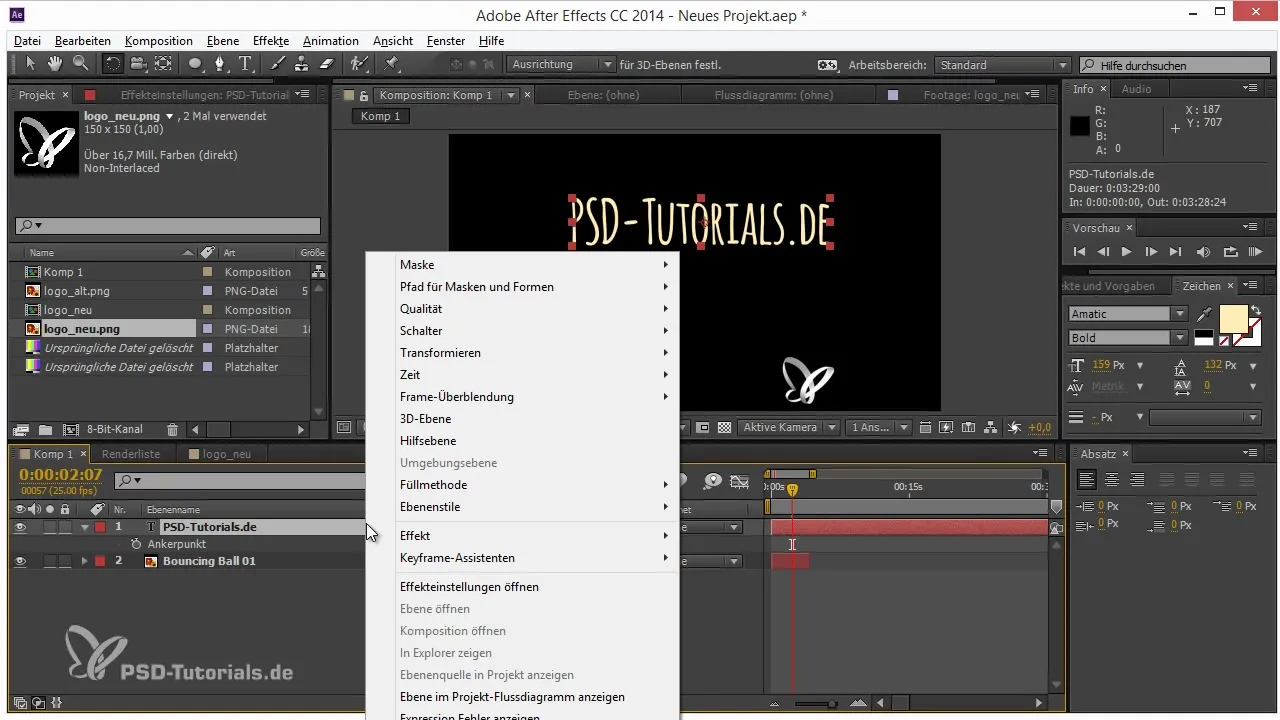
Cette méthode fonctionne également très bien si vous avez créé plusieurs calques. Par exemple, si vous dupliquez un calque, vous pouvez répéter les mêmes étapes et vous assurer que chaque calque a son point d'ancrage parfaitement au centre.
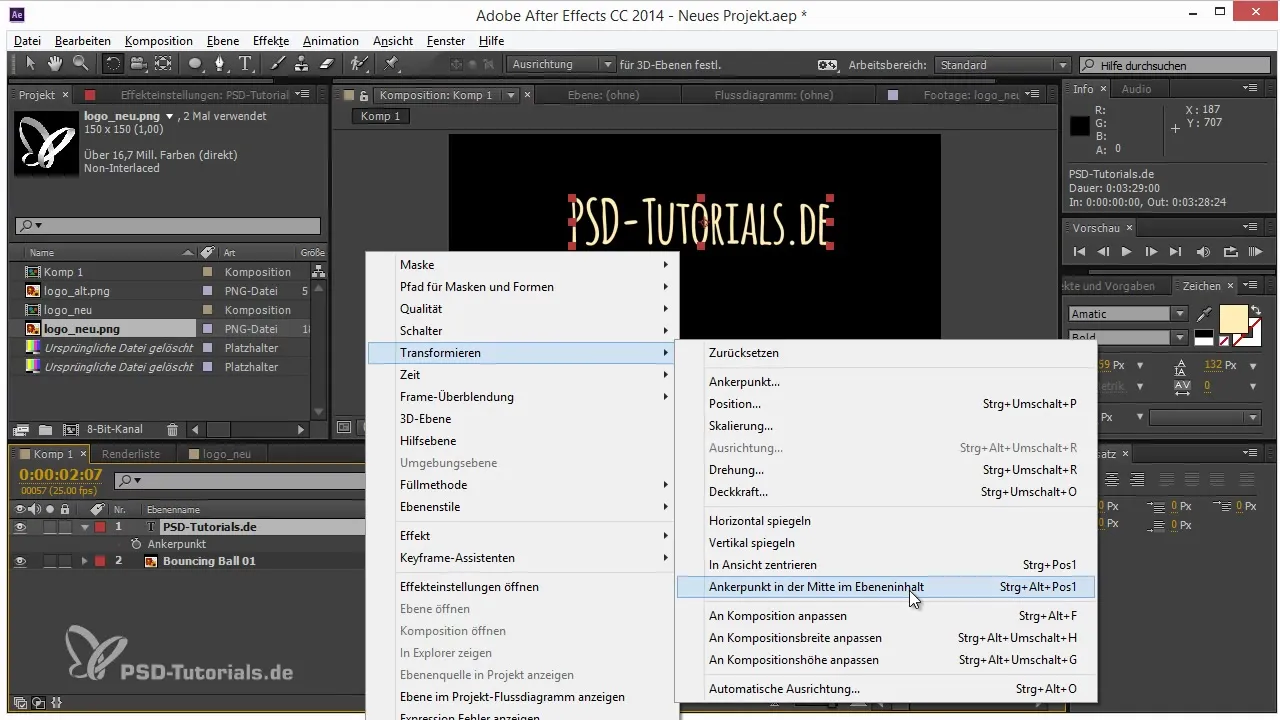
Étape 3: Changer les points d'ancrage pour des objets animés
Lorsque vous travaillez avec des objets animés, la manipulation du point d'ancrage est souvent encore plus délicate. Prenons l'exemple d'une animation de papillon : si le point d'ancrage de votre papillon est en bas, vous souhaiterez peut-être le déplacer vers le haut pour que le papillon tourne à partir de son coin supérieur.
Pour y parvenir, vous pouvez utiliser un objet nul. Un objet nul agit comme un nœud d'ancrage invisible qui vous permet de déplacer le point d'ancrage vers une autre position sans changer l'ensemble de l'animation. Faites un clic droit et ajoutez un nouvel objet nul.
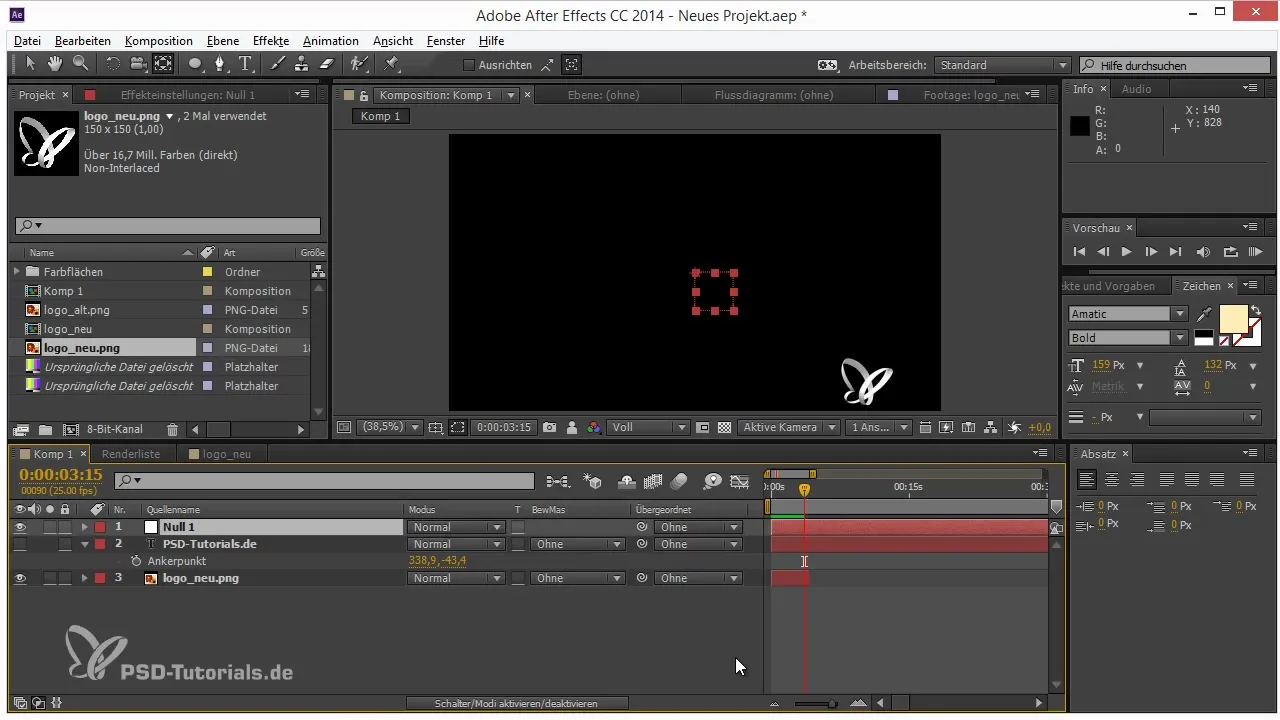
Ensuite, cliquez sur votre objet animé et appliquez l'animation, en transférant les images clés. En vous assurant que tous les mouvements sont attribués à des objets nuls spécifiques, vous pouvez déplacer le point d'ancrage à la position souhaitée.
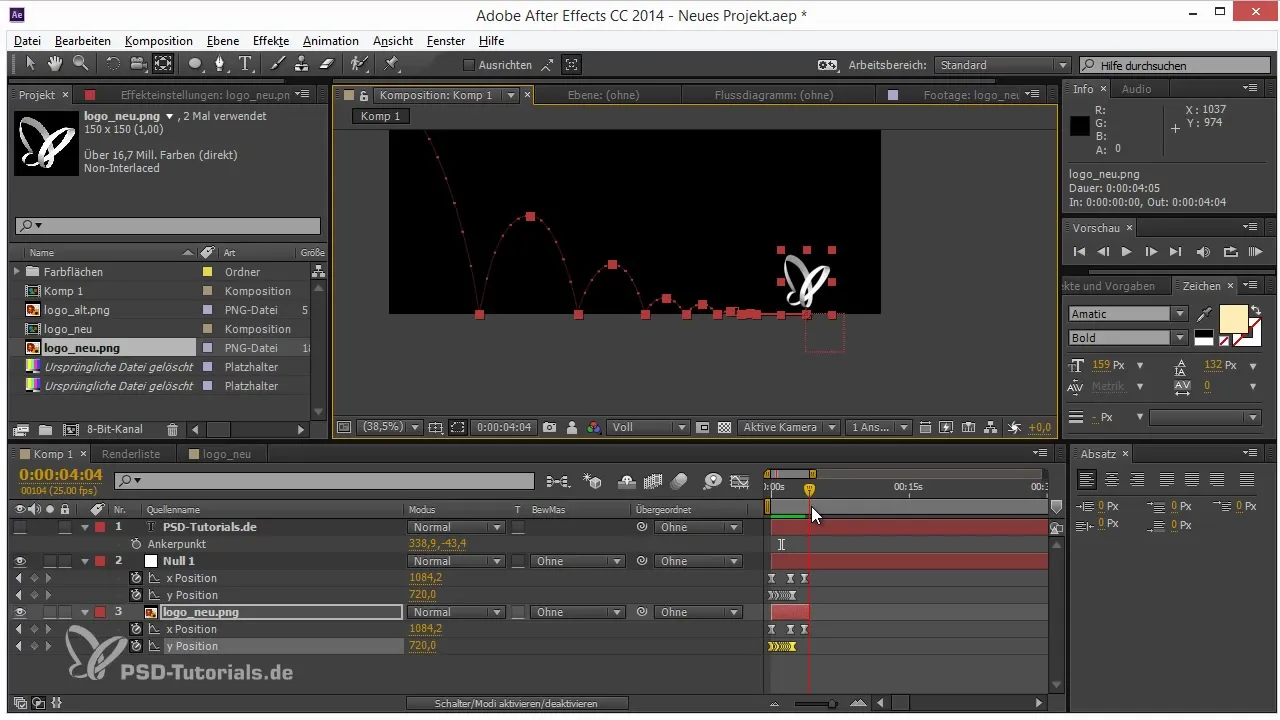
Étape 4: Utiliser plusieurs points d'ancrage
Voulez-vous rendre vos animations encore plus complexes ? Il est possible d'utiliser plusieurs points d'ancrage pour contrôler différents aspects de votre mouvement. Par exemple, vous pouvez créer un autre objet nul, qui lui-même peut avoir un autre objet nul comme enfant. Vous pouvez ensuite le placer à l'endroit désiré sur l'objet pour affiner encore le contrôle de l'animation.
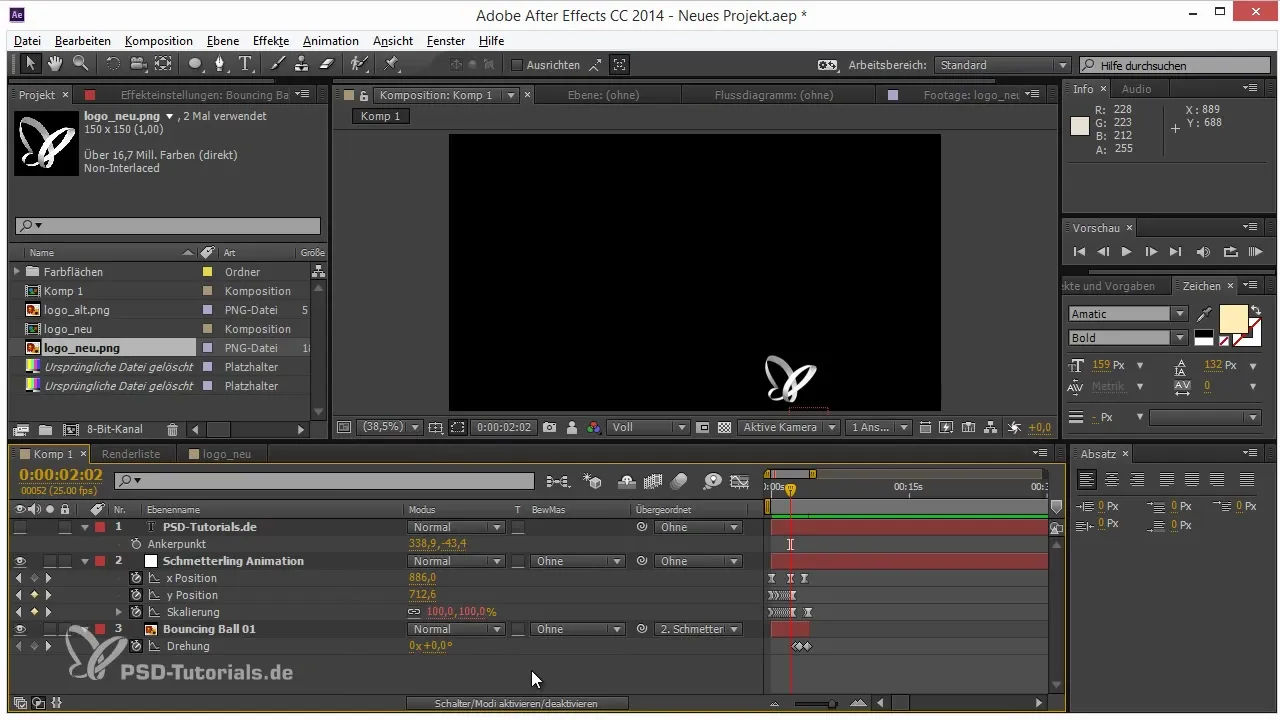
En créant d'autres objets nuls et en les attachant à vos animations, vous pouvez créer une variété de points d'ancrage. Cette approche facilite le travail avec des animations complexes et vous permet de trouver de nombreuses solutions créatives dans la conception de vos projets.
Résumé – Points d'ancrage dans After Effects : Guide complet pour une utilisation efficace
Dans ce guide, vous avez appris les bases de l'utilisation efficace des points d'ancrage dans After Effects. Vous savez maintenant comment commuter un point d'ancrage, modifier sa position et utiliser plusieurs points d'ancrage pour des objets animés. Toutes ces techniques vous aideront à rendre vos animations plus précises et créatives.
Questions fréquemment posées
Qu'est-ce qu'un point d'ancrage dans After Effects ?Un point d'ancrage est le point de contrôle central d'un calque, à partir duquel se font la mise à l'échelle et la rotation.
Comment puis-je déplacer le point d'ancrage sans affecter l'ensemble du calque ?Vous pouvez utiliser l'outil de point d'ancrage (Y) pour déplacer le point d'ancrage avec précision.
Comment mettre le point d'ancrage au centre de mon calque ?Cliquez avec le bouton droit sur le calque, allez à « Transformer » et choisissez « Positionner le point d'ancrage au centre du contenu du calque ».
Qu'est-ce qu'un objet nul et à quoi sert-il ?Un objet nul est un objet invisible que vous pouvez utiliser pour contrôler d'autres objets et leurs points d'ancrage.
Puis-je créer plusieurs points d'ancrage pour un objet ?Oui, en créant plusieurs objets nuls et en les attachant à l'objet principal, vous pouvez gérer plusieurs points d'ancrage.


